証明書アプリケーションを提出する際は、認証局(CA)の担当者が証明書アプリケーションの審査と承認のために連絡できるように、連絡先を指定する必要があります。連絡先は、証明書関連の通知の受信やテクニカルサポートとの通信にも使用できます。このトピックでは、連絡先の作成、変更、削除方法について説明します。
連絡先の作成
連絡先を作成すると、証明書アプリケーションの審査と承認、テクニカルサポートとの通信、証明書関連の通知の受信など、後で使用するために連絡先情報が保存されます。連絡先情報が真正で有効であることを確認してください。
次のいずれかの方法で連絡先を作成できます。
方法 1:SSL Certificates Service コンソールにログインし、[連絡先管理] ページに移動して連絡先を作成します。次の手順はこの方法に基づいています。
方法 2:証明書アプリケーションを提出する際に、新しい連絡先 を 連絡先 ドロップダウンリストから選択し、連絡先情報を指定します。この方法を使用すると、入力した連絡先情報が [連絡先管理] ページに自動的に保存されます。次回証明書アプリケーションを提出するときに、情報を再入力する必要はありません。
SSL Certificates Service コンソールにログインします。
左側のナビゲーションウィンドウで、 を選択します。
[連絡先管理] ページで、新しい連絡先 をクリックします。
新しい連絡先 ダイアログボックスで、パラメーターを設定し、OK をクリックします。
パラメーター
説明
連絡先名
連絡先の名前を指定します。
メールボックスアドレス
通知の受信に使用するメールアドレスを指定します。メールアドレスが現在の Alibaba Cloud アカウント内で一意で有効であることを確認してください。現在の Alibaba Cloud アカウント内で次回連絡先を作成するときに、このメールアドレスを指定することはできません。
[検証] をクリックして、メールアドレスが有効かどうかを確認する必要があります。
携帯電話番号
通知の受信に使用する電話番号を指定します。電話番号が現在の Alibaba Cloud アカウント内で一意で有効であることを確認してください。現在の Alibaba Cloud アカウント内で次回連絡先を作成するときに、この電話番号を指定することはできません。
リマインダーチャットボットの追加
DingTalk、Lark、または WeCom チャットボットの Webhook URL を指定します。最大 5 つの Webhook URL を指定できます。 Webhook URL の指定方法については、「Webhook URL を取得する」をご参照ください。
Webhook URL を指定すると、チャットボットを使用して証明書に関連する通知を受信できます。
Webhook URL を取得する
DingTalk
DingTalk グループの右上隅にある
 アイコンをクリックします。
アイコンをクリックします。
[ロボットを追加] をクリックします。
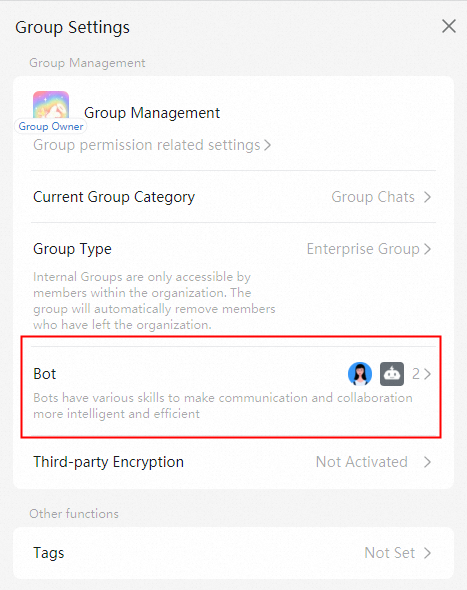
[ロボット] ダイアログボックスで、[カスタム] をクリックします。

[チャットボット名] パラメーターを設定し、[カスタムキーワード] を選択して、カスタムキーワードを入力し、[完了] をクリックします。カスタムキーワードとして、webhook、certificate、または Certificate を入力できます。
DingTalk チャットボットが作成されると、チャットボットの Webhook URL を取得できます。 Webhook URL を取得したら、連絡先を作成するときに Webhook URL を追加できます。これにより、連絡先は DingTalk グループで証明書関連の通知を受信できます。

Lark
Lark グループの右上隅にある
 アイコンをクリックし、[設定] をクリックします。
アイコンをクリックし、[設定] をクリックします。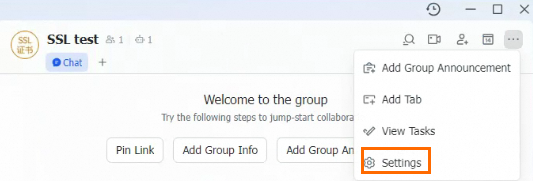
[設定] パネルで、[ボット] をクリックします。
[ボットを追加] をクリックします。 [ボットを追加] ダイアログボックスで、[カスタムボット] をクリックします。
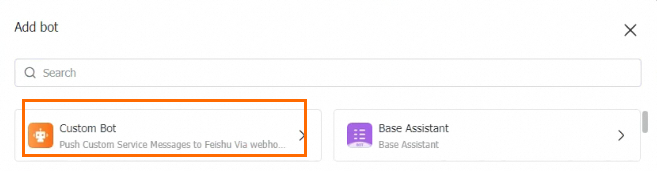
ボットの名前と説明を指定し、[追加] をクリックします。
Webhook URL フィールドの横にある [コピー] をクリックします。次に、[完了] をクリックします。
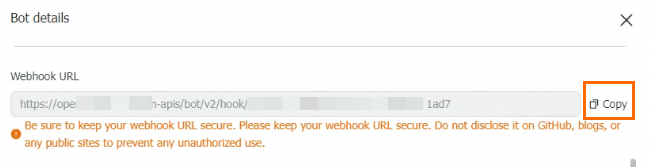
WeCom
WeCom グループの右上隅にある
 アイコンをクリックし、[グループロボットを追加] をクリックします。
アイコンをクリックし、[グループロボットを追加] をクリックします。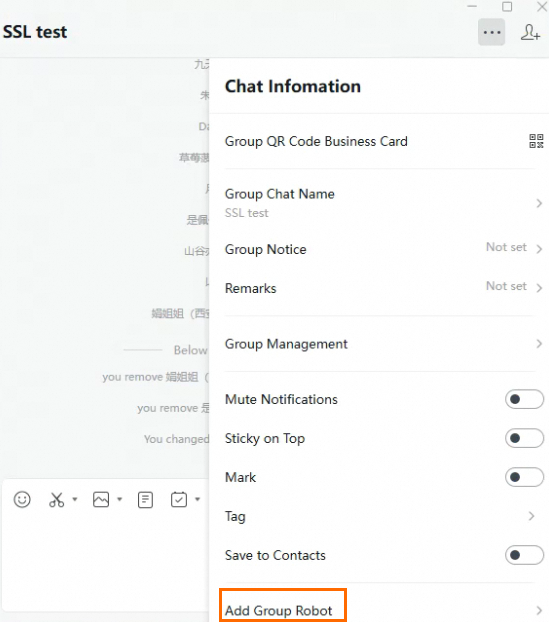
表示されるダイアログボックスで、[新しいロボット] をクリックします。
[ロボットを作成] ダイアログボックスで、ロボットの名前を入力し、[ロボットを追加] をクリックします。
表示されるメッセージで、[URL をコピー] をクリックします。
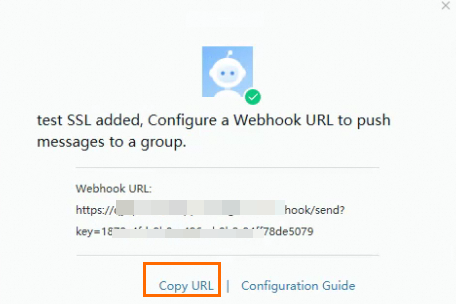
連絡先の変更
メールボックスアドレス を変更する場合は、画面の指示に従って新しいメールアドレスが有効かどうかを確認する必要があります。
SSL Certificates Service コンソールにログインします。
左側のナビゲーションウィンドウで、 を選択します。
連絡先リストで連絡先を見つけ、操作 列の 編集 をクリックします。
編集 ダイアログボックスで、連絡先情報を変更し、OK をクリックします。
連絡先の削除
連絡先を削除すると、連絡先は SSL Certificates Service からの証明書関連の通知などを受信できなくなります。ご注意ください。
SSL Certificates Service コンソールにログインします。
左側のナビゲーションウィンドウで、 を選択します。
連絡先リストで連絡先を見つけ、操作 列の 削除 をクリックします。
確認 メッセージで、削除 をクリックします。